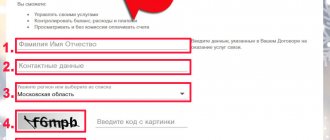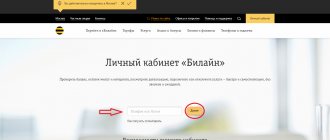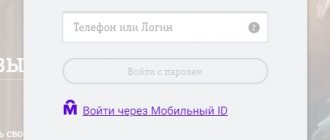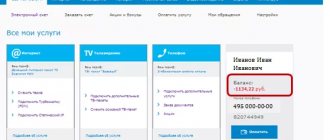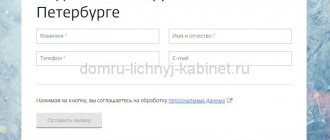МТС – это один из лидирующих телекоммуникационных провайдеров на территории России. Кроме традиционных сервисов по подключению мобильной сети и интернета, оператор занимается разработкой выгодных тарифов для предпринимателей. Выбрать самый оптимальный тарифный план для своего предприятия можно на официальном портале МТС в пункте меню «Бизнес». Здесь же можно заказать оборудование. Эти же действия можно совершить при обращении в офис компании либо с помощью корпоративного личного кабинета провайдера МТС.
Регистрация в личном кабинете
Для осуществления процедуры регистрации в личном кабинете МТС необходимо:
- подключить услуги (заключить договор и оплатить тарифы);
- выбрать опцию “Личный кабинет” на сайте в правом верхнем углу;
- в появившемся окне нажать “Регистрация”;
- ввести номер телефона и адрес электронной почты;
- нажать клавишу “Далее”;
- подтвердить адрес электронной почты по ссылке в письме.
Вопрос-ответ
Как оплатить тарифный план?
Заплатить можно через персональный кабинет пользователя:
- Авторизуйтесь в ЛК МТС Касса.
- Откройте Главное меню в левом верхнем углу и выберите кнопку «Оплатить» или кликните иконку «Оплата» в правом верхнем углу.
- Укажите сумму платежа.
- Выберите способ перечисления денег (банковская карта, «Сбербанк Онлайн», счет, квитанция). Предпочтительнее платить карточкой, так как зачисление моментальное. В остальных случаях – 1-3 дня.
- Нажмите «Оплатить».
Как сменить тариф?
Инструкция через персональный кабинет:
- Войдите в ЛК.
- Откройте главное меню, щелкнув три черточки в верхнем углу справа.
- Кликните на свои данные в боковом меню.
- Откроется страница оплаты, вверху выберите раздел «Тарифы».
- Определитесь с подходящим тарифным планом и нажмите «Подключить».
- Укажите период оплаты – в год или ежемесячно.
- Если нужно, включите модули для работы с ЕГАИС и маркировкой.
- Напишите количество лицензий;
- Щелкните «Подключить»;
- Настройте тариф, установите необходимую дату, с которой хотите, чтобы произошла смена тарифного плана.
- Нажмите «Подключить».
Готово!
Как открыть/закрыть смену?
Когда запускается работа кассового терминала, в нем открывается окошко авторизации. Выполнив вход, вы увидите страницу «Открытие смены». Если планируете вносить средства, сразу нажмите «Внести деньги в кассу», заполните необходимые данные, сохраните их кнопкой с таким же наименованием. Потом уже кликайте «Открыть смену».
По окончании торговли щелкните «Выход» в сервисе кассового аппарата. Откроется окно «Закрытие смены». Если хотите изъять выручку, нажмите «Инкассация» и введите необходимую сумму. Затем выберите кнопку «Закрыть смену».
Основные функции “виртуального менеджера”
Система “виртуальный менеджер” позволяет каждому клиенту:
- самостоятельно управлять всеми счетами по своему абонентскому договору;
- осуществлять блокировку и восстановление номеров, услуг;
- следить за финансовой отчетностью (поступление и списание средств);
- управлять иерархией компании, создав всю необходимую структуру.
Основные преимущества системы следующие:
- круглосуточная доступность;
- возможность экономии личного времени;
- универсальность;
- защищенность.
Резюме
“Виртуальный менеджер” от МТС — это специальный личный кабинет для юридических лиц, который позволяет удобно управлять всеми номерами компании.
Сервис “Виртуальный менеджер” особенно полезен для крупных компаний, в которых числится много сотрудников с корпоративными сим-картами.
Он сформирует для вас детализацию и отчеты, позволит отключить лишние услуги на многих номерах, даст возможность установить лимит на услуги связи — как на один номер, так и на группу либо на компанию в целом.
В итоге вы сэкономите много времени, сил и денег.
Управление корпоративной фиксированной связью
Существует несколько опций для управления и контроля. Первая – получение финансовой информации. Данная опция предполагает возможность следить за поступлением и списанием средств, а также видеть сумму остатка на счету.
Система статистики ІР трафика не менее важна, особенно для абонентов с ограниченным объемом интернета. Компания предлагает клиентам следующую статистическую информацию:
- Как зарегистрироваться, накопить, проверить и использовать бонусы от МТС?
- общий трафик;
- адреса посещённых сотрудниками сайтов;
- распределение трафика по ПК.
Контроль трафика интернета по телефонной линии также доступен через личный кабинет МТС.
Тарифы для смартфонов
Тариф “МТС Бизнес Smart” гибкий, поэтому при его подключении/использовании можно выбрать такие опции:
- интернет – 10, 20 ГБ либо безлимит;
- звонки и сообщения – 500 минут и смс, 1000/1000, 5000/2000.
- минимальная стоимость составляет 550 рублей, а максимальный тариф – 1700 рублей.
Данный тариф действует по всей стране. Опции можно регулировать на сайте в зависимости от потребностей компании на конкретный момент.
Программа «Умный бизнес Start» для юридических лиц за 525 рублей – это:
- 300 минут в месяц;
- 400 смс;
- 5 ГБ интернета;
- по истечении 300 минут сохраняется возможность звонить бесплатно на мобильные номера МТС по всей стране. Звонки на других операторов по домашнему региону будут стоить 2,10 рублей за минуту, по стране – 11,50 рублей;
- безлимитные приложения Whatsapp, Viber, Twitter, Skype.
Также действует программа «Умный бизнес M».
ВАЖНО!!! За 735 рублей в месяц клиент получает возможность отправить 1000 сообщений и выбрать один из следующих вариантов сочетания интернета и минут:
- 20 ГБ и 750 мин.;
- 15 ГБ и 1000 мин.;
- 10 ГБ и 1250 мин.
Тарифы на РКО в МТС Банке
Для юридических лиц действуют следующие тарифы на расчетно-кассовое обслуживание:
| Тариф | «Проще простого» | «Минимум» | «Точный» | «Стабильный» |
| Стоимость обслуживания, руб./месяц | Бесплатно | Бесплатно | 1450 | 5450 |
| Переводы на карты и счета в другие банки | Бесплатно | Первые три перевода бесплатно, а затем 89 руб. за 1 перевод | 19 руб. за 1 перевод | Бесплатно |
| Переводы на счета физических лиц в месяц | До 1 млн руб. бесплатно | До 100 тыс. руб. бесплатно | До 300 тыс. руб. бесплатно | До 500 тыс. руб. бесплатно |
| Снятие наличных, в месяц | До 1 млн руб. бесплатно | Комиссия 1% на сумму до 100 тыс. руб. | Комиссия 1% на сумму до 200 тыс. руб. | Комиссия 1% на сумму до 500 тыс. руб. |
| Пополнение счета |
| Первое зачисление бесплатно, а далее 0,30% за каждый перевод | Первое зачисление бесплатно, а далее 0,20% за каждый перевод | Первое зачисление бесплатно, а далее 0,10% за каждый перевод |
Услуга “Интернет в офис”
Юридические лица имеют отличную возможность провести в офис качественный и высокоскоростной интернет от компании МТС. Основные преимущества такого решения следующие:
- максимальная скорость до 10 Гбит/сек;
- индивидуальный подход в расчете стоимости услуги;
- наличие резервного канала доступа на случай непредвиденных ситуаций;
- возможность управления интернетом.
Что имеется в виду под управлением? Как показывает практика, часть сотрудников в рабочее время не всегда целенаправленно выполняют свои трудовые функции. Посещение развлекательных сайтов и социальных сетей-это обычная практика, которая не нравится руководству.
ВАЖНО!!! Подключение услуги за 1000 рублей позволит работодателю ограничить доступ своих сотрудников к тем или иным ресурсам с целью повышения эффективности работы. Месячная стоимость услуги – 750 рублей.
МТС как лидер в сфере телекоммуникационных технологий для бизнеса – это:
- Как войти в личный кабинет МТС без пароля — 2 способа
- исключительно надёжный интернет;
- возможность пользования максимально гибкими тарифами;
- индивидуальный подход к каждому клиенту.
Личный кабинет MTS — аккаунт в крупнейшем сервисе, который предоставляет широкий спектр услуг для абонентов сотовой связи на всей территории России. Возможности системы, нюансы, плюсы и минусы будут проанализированы в данном материале.
Быстрый вход для клиентов выполняется по этой ссылке.
Чтобы получить доступ к индивидуальному профилю в личном кабинете mts, необходимо пройти пошаговую регистрацию и осуществить повторный вход как со стационарного компьютера, так и со специального мобильного приложения.
Список услуг
МТС имеет огромный спектр услуг для клиентов. Благодаря возможностям оператора, любой желающий может выбрать оптимальный продукт, исходя из своих предпочтений и образа жизни. Опции mtsс одной стороны могут быть полезны, а с другой —причиной списания денежных средств со счета. Поэтому, чтобы не попасться на уловки, разберем более подробно самые актуальные из них.
Установка приложения бесплатна, только убедитесь в том, что достаточно памяти на телефоне. Трафик оплачивается согласно условиям конкретного тарифного плана
Посредством приложения абонент сможет произвести ряд операций:
- Уточнить наличие оставшихся денежных средств на счету
- Сменить тариф
- Установить опцию «Контроль расходов»
- Заказать детализацию звонков
- Пользоваться обещанным платежом
- Просматривать оставшийся трафик
- Пополнить счет
- Обменить баллы в «МТС bonus»
Личный кабинет MTS – это универсальный инструмент, с помощью которого можно решить большинство задач, которые возникают у абонента мобильного оператора. Рассмотрим более подробно функционал личного кабинета, и как в него войти.
Часто задаваемые вопросы
Чем отличаются интернет-банки Клиент-Банк и МТС Банк Бизнес NEW?
Первый предназначен для участников ВЭД, клиентов с подключенным зарплатным проектом, когда сумма расходных операций больше 1 млн руб. в сутки. Входят в него при помощи специального электронного ключа, аналога электронной подписи. Второй предназначен для всех остальных клиентов.
Потребуется ли отдельный программист для обслуживания системы?
Система отличается простым интерфейсом, есть инструкции по подключению, поэтому работать в ней сможет уполномоченный специалист компании без привлечения программиста.
Возможности личного кабинета МТС
Личный кабинет (ЛК) предоставляет абоненту широкие возможности для управления балансом, настроек тарифного плана, подключения и отключения дополнительных услуг, а также многих других полезных функций.
Управление балансом мобильного счета
В личном кабинете можно посмотреть, сколько денег осталось, а также увидеть, на что они были израсходованы. Также оттуда можно пополнить баланс, перевести денежные средства другому абоненту на банковскую карту или электронный кошелек.
- Личный кабинет МТС: доступные способы для входа в аккаунт, процедура замены пароля
Управление тарифа
В ЛК можно менять текущий тариф на какой-либо другой. Также там можно увидеть сведения о подключенном в данный момент тарифном плане и о том, сколько стоят предоставляемые в рамках него услуги или абонентская плата за его использование.
Подключение опций и услуг
В ЛК мобильного оператора можно подключить или отключить дополнительные опции. Также доступны пакеты услуг после израсходования лимитов, предусмотренных действующим тарифом. Кроме того, можно подключать домашний интернет и ТВ от МТС.
Участие в программе лояльности
За каждый израсходованный рубль абонентам МТС начисляют бонусные баллы. В дальнейшем их можно потратить на оплату услуг мобильной связи или на приобретение товаров в официальном магазине оператора. Посмотреть, сколько бонусных баллов накопилось, а также потратить их можно тоже в личном кабинете.
Управление SIM-картами
С помощью ЛК можно заблокировать утерянную или похищенную SIM-карту, заказать выпуск новой или изготовление дубликата существующей.
Техподдержка
В ЛК есть специальный раздел, который посвящен технической поддержке пользователей. В нем работает онлайн-чат, с помощью которого можно связаться со специалистом и решить возникшую проблему.
Управление доступом
С помощью настроек ЛК можно управлять паролями и логинами, которые позволяют войти в свой аккаунт на сайте оператора или в мобильном приложении.
Управление абонентскими номерами
В ЛК существует возможность привязать сразу несколько номеров, зарегистрированных на одного человека и контролировать тарифы, расход и поступление средств, опции и другие аспекты использования услуг оператора.
Контроль мобильного трафика
Здесь можно получить информацию об объеме интернет-трафика, а также узнать его остаток.
Регулировка оповещений
В ЛК есть возможность включить оповещения. Они будут приходить после поступления или списания средств, перехода на другой тарифный план, подключения дополнительных опций, а также выполнения других важных для клиента действий.
Важно! Каждой из приведенных возможностей соответствует раздел личного кабинета МТС. Чтобы перейти в него, достаточно нажать на заголовок.
Что такое МТС Касса?
Товароучетная система МТС Касса – это готовое решение для бизнеса, с помощью которого предприниматели могут осуществлять продажи, отслеживать объемы реализации, выполнять множество функций для автоматизации и упрощения процесса торговли с полным соблюдением ФЗ №54.
Сервис подходит для розничных магазинов, сфер услуг, выездных продаж, курьерских служб.
Функциональных возможностей в системе множество.
К примеру, директор или собственник магазина могут:
- назначать права работникам;
- держать под контролем остаток в кассе;
- проверять, когда были открыты/закрыты смены;
- смотреть средний чек за день, число возвратов;
- анализировать статистику по торговле, получать общую картину положения;
- узнавать, какую сумму нужно выплатить продавцу, если оплата труда включает процент от продаж;
- запрещать редактировать документацию после завершения периода.
Также можно создавать следующие документы:
- кассовую книгу;
- счет-фактуру;
- накладные;
- акт списания продукции;
- отчеты по продажам;
- возврат товаров поставщикам.
Пользователям предлагается свыше 40 типов аналитических отчетов, позволяющих контролировать торговлю. К примеру, по выручке, возвратам, среднему чеку, наценке и себестоимости продукции/услуг, ассортименту и т.д.
Также есть возможность легко и быстро проводить распродажи и акции, к примеру, «два товара по цене одного» или «подарки за покупку». В настройках можно ввести предложения для конкретного магазина или по всей сети сразу.
Как войти в личный кабинет
Вход в личный кабинет МТС возможен двумя способами:
- на сайте оператора;
- в мобильной программе.
Рассмотрим каждый из них более детально.
На официальном сайте оператора
Чтобы войти в ЛК на сайте, потребуется:
- перейти на официальный сайт оператора по адресу: mts.ru;
- в верхнем правом углу нажать красную кнопку с надписью «Личный кабинет»;
- выбрать подходящий раздел в открывшемся меню.
Полезно знать! Другой способ входа: ввести в адресную строку браузера login.mts.ru. В таком случае пользователя сразу перенаправят на страницу авторизации.
С помощью мобильного приложения
Для входа с использованием мобильного приложения потребуется выполнить следующие действия:
- установить на смартфон фирменную программу от МТС;
- запустить ее;
- ввести информацию, необходимую для авторизации.
Приложение доступно как для мобильных гаджетов под управлением iOS, так и для Android-устройств. Страница программы в Google Play расположена по адресу. А в App Store ее можно скачать и установить здесь.
Скачивать установочные файлы из других источников не стоит. Это небезопасно, так как программа имеет доступ к счету абонента.
Обратите внимание! Главное достоинство приложения – безлимитный трафик. При использовании программы он не учитывается и не оплачивается.
Мобильное приложение МТС-Банка
Кроме интернет-банкинга, сотрудники финансовой сферы также разработали программу банковского приложения, с помощью которой клиенты могут контролировать денежные потоки прямо с телефона. Альтернативный сервис позволяет осуществлять пополнение баланса мобильного телефона, производить переводы средств с одних счетов на платежные продукты других банков.
На данный момент MTS Банк занимается обновлением мобильного приложения. Предположительно, новые условия обслуживания также порадуют клиентов.
О том как зарегистрироваться в приложении МТС-банка описано ниже.
Регистрация и подключение Мобильного банка
Специальная регистрация не требуется. Клиенты MTS Банка уже являются пользователями интернет-версии, доступы которой идентичны доступам к мобильному приложению.
Закачать мобильное приложение можно в:
- App Store (для IPhone, iPad и iPod Touch).
- Google Play (для смартфонов Android).
- «Магазине приложений» (для платформ Windows Phone и поддержки Java).
Установив мобильное приложение на смартфон, для быстрого и удобного пользования необходимо
- Установить логин и пароль.
- Задать короткий 4-значный код быстрого доступа. В открывшейся форме перевести чек-бокс «Задать короткий код» в активную позицию, ввести секретные данные, затем придумать 4-значный код, ввести его и повторно подтвердить. Для валидации короткого кода быстрого доступа придет СМС-уведомление с паролем на телефон. Его вводят в поле «Введите код из СМС».
- Настроить вход по отпечатку пальца — Touch ID:
- для Android — в чек-боксе «Вход по отпечатку пальца» ставят «Да»;
- для iOS — в подразделе «Разрешить Touch ID» при первом входе значок переводят в активное состояние, переставляют в нужное положение чек-бокс «Вход по отпечатку пальца».
Важно знать! В мобильном банке совершение абсолютно всех финансовых операций невозможно без получения APIN-ключа! Это специальный секретный код, использующийся для подтверждения абсолютно всех транзакций, совершаемых в мобильном МТС-банкинге. APIN-ключ гарантирует высокий уровень безопасности при минимальных затратах времени. Выдается бесплатно.
Для этого необходимо зайти в мобильное приложение, выбрать раздел «Настройки», подраздел «Смена пароля» и нажать «Запросить код APIN». В случае потери восстанавливается также, как и формируется.
Варианты входа в кабинет
Вход в личный кабинет на официальном сайте можно выполнить тремя основными способами:
- используя пароль;
- получив код в SMS-сообщении;
- с помощью мобильного приложения оператора.
С помощью пароля
При первом посещении ЛК абоненту потребуется заполнить небольшую анкету, в которой необходимо указать номер телефона, а также придумать пароль. Именно они будут использоваться в дальнейшем для того, чтобы попасть в свой аккаунт. Таким образом, вход осуществляется по номеру телефона МТС и паролю.
С получением кода в СМС
Другой способ войти в ЛК – получить пароль в SMS-сообщении. Для этого потребуется выполнить следующие действия:
- перейти по адресу: lk.mts.ru;
- ввести свой абонентский номер;
- нажать кнопку «Получить пароль в SMS»;
- ввести в соответствующее поле полученную буквенно-цифровую комбинацию.
С помощью приложения «Мой МТС»
Вход в «Мой МТС» производится точно так же, как и в ЛК на сайте компании:
- с помощью пароля;
- с помощью SMS-сообщения.
Отличие заключается в том, что все действия в данном случае выполняются с одного из экранов приложения оператора.
Личный кабинет для владельцев нескольких номеров
В ЛК МТС можно управлять сразу несколькими номерами. Главное условие для получения такой возможности – регистрация на одного абонента. Для добавления второго номера необходимо:
- зайти в ЛК;
- щелкнуть по основному номеру;
- в открывшемся подменю выбрать «Добавить номер»;
- ввести новый номер;
- указать, какой из абонентских номеров будет считаться основным.
Приведенный алгоритм действий аналогичен и для сайта, и для мобильной программы.
Важно! Чтобы добавить новый номер, нужно знать пароль от его личного кабинета. Сайт и приложения обязательно попросят его ввести.
Если этого не сделать, процедура добавления будет прервана.
Забыл пароль от личного кабинета — как восстановить
Если забыли пароль от личного кабинета — ничего страшного. Его можно восстановить за 2 минуты. Для этого зайдите на официальный сайт МТС и рядом с формой для входа кликните по ссылке «получить пароль» Как видите процедура восстановления пароля почти такая же как и при регистрации. Если остались какие то вопросы, задавайте их в комментариях. Удачи.
Дополнительные возможности личного кабинета
С помощью ЛК можно подключить один из популярных мобильных антивирусов для ОС Android. Это обеспечит защиту от доступа злоумышленников к устройству пользователей, который может повлечь серьезные последствия (в том числе потерю денег). Доступны следующие программы:
- Kaspersky;
- Avast;
- Web.
Их подключение доступно не только в ЛК, но и на отдельной странице, которая расположена по адресу: protect.mts.ru/details.
Обратите внимание! Все программное обеспечение предоставляется бесплатно. При этом мобильная версия Kaspersky оптимизирована специально для клиентов компании МТС.
Личный кабинет МТС – это универсальный инструмент, который позволяет абоненту управлять счетом, услугами, тарифом и номерами в режиме онлайн. Это гораздо удобнее, чем посещать офис оператора. Войти в кабинет можно на официальном сайте компании или установив на свой телефон специальное фирменное приложение «Мой МТС».
ГлавнаяСвязь, интернет, ТВ
МТС – один из ведущих операторов связи на рынке РФ. Помимо классических услуг по предоставлению мобильных номеров и осуществлению связи во внутренней и внешней сети, компания предлагает эффективные решения для бизнеса. Подобрать их и наиболее подходящий тариф для своей компании можно в разделе «Бизнесу» на сайте МТС. Там же доступен заказ оборудования. Все то же самое можно сделать, напрямую обратившись в салон связи или через корпоративный личный кабинет МТС.
mts.ru/business — корпоративный портал МТС
Как подключить “Виртуального менеджера” МТС
Как и любые другие корпоративные сервисы МТС, “Виртуальный менеджер” можно подключить только после подачи заявления.
Сделать это можно так:
- Перейдите на страницу сервиса по ссылке mts.ru/business/podderzhka/obsluzhivanie-klientov/virtualniy-menedzher.
- Промотайте до пункта “Подключение”, нажмите на ссылку “заполните заявление” и подтвердите скачивание файла.
- Откройте документ и заполните все поля, поставьте электронную подпись. Если вам удобнее делать это от руки, распечатайте файл и заполните его вручную.
- Передайте заявление в компанию.
Если вы уже пользуетесь корпоративными услугами МТС, вы можете отправить заявление на почту или передать ее вашему персональному менеджеру.
В ином случае вам придется подойти в салон связи оператора.
Как стать корпоративным клиентом
Корпоративным клиентом может стать ИП или юридическое лицо. Подать заявку можно с сайта (раздел «Бизнесу», далее – «Стать клиентом»), заполнив анкету, или позвонить по номеру 8 800 250 20 00. Приобретение тарифов и услуг мобильной связи для бизнеса в онлайн-магазине или салоне также делает вас корпоративным клиентом.
Какие документы нужно предоставить при подключении
Юридические лица должны подготовить следующие документы:
- Документ, удостоверяющий полномочия руководителя. Если от лица компании выступает представитель, то доверенность на подключение связи;
- Паспорт;
- ИНН;
- Оригинал свидетельства о внесении записи о юрлице в ЕГРЮЛ (можно копию);
- Копия свидетельства о праве собственности на помещение, в котором планируется подключение фиксированной связи (или аренда).
Документы для ИП:
- Паспорт;
- ИНН;
- Оригинал или копия свидетельства ОГРНИП, заверенная в нотариальной конторе или листа ЕГРИП;
- Копия свидетельства о праве собственности на помещение или его аренду.
Правила подачи заявки на открытие счета для юридического лица
Чтобы открыть счет для юридического лица, нужно собрать пакет документов в электронном виде и подать заявку через сайт.
Все нюансы сотрудничества согласовываются с сотрудником финансовой организации лично, для того нужно предоставить оригиналы всех необходимых бумаг.
Для открытия расчетного счета юридическое лицо может выбрать один тариф из предложенных банком. В рамках малого бизнеса действуют специальные программы по поддержке начинающих бизнесменов и кредитов под небольшие проценты.
Предприниматели могут выбрать одну программу обслуживания и произвести по ней оплату в течение 2 месяцев. Если за этот период средства внесены не будут, клиента переведут на тариф «Проще простого». Услуги, которые не включены в тариф счета, малый бизнес оплачивает по стандартным ценам.
За выдачу наличных при расторжении договора и без предоставления клиентом документов, подтверждающих необходимость снятия средств, взимается комиссия: для рублевого счета 15%, для валютного – 25%.
Личный кабинет МТС
Управление номерами компании доступно из системы «Виртуальный менеджер» – бесплатного раздела сайта МТС для корпоративных клиентов.
МТС вход для корпоративных клиентов
Подключив «Виртуальный менеджер» вы сможете:
- Вести контроль денежных средств, расходуемых на связь;
- Управлять услугами и блокировками;
- Менять тарифные планы;
- Заказывать счета;
- Формировать аналитические отчеты;
- Изменять номер, менять SIM-карту;
- Экономить на стоимости подключения услуг.
Подключение новых услуг, тарифов и иные операции, доступные в системе, клиент оплачивает согласно принятым на себя договорным обязательствам. Воспользоваться сервисом могут лица, заключившие с компанией договор обслуживания.
Подключение «Виртуального менеджера»:
- Заполните заявление на подключение. Бланк скачайте на сайте в разделе «Бизнесу»;
- В заявлении укажите данные компании, свои инициалы, поставьте галочку напротив пункта «Добавить услугу»;
- Выберите способ получения логина и пароля: в СМС или на е-мейл.;
- Заполните персональные данные, следуйте дальнейшим инструкциям.
Готовое заявление распечатайте и принесите в любой салон МТС или отправьте по электронной почте.
Как подключить личный кабинет «Виртуальный менеджер» МТС для корпоративных клиентов
Следует отметить, что личный кабинет для бизнеса от МТС получил название «Виртуальный менеджер» и зарегистрироваться в нем нельзя так, как это делается в случае с сервисом для физических лиц.
Для получения доступа ко всем преимуществам системы, корпоративным клиентам необходимо обращаться непосредственно в салоны-магазины МТС.
Кроме того, получить доступ к виртуальному менеджеру можно и при отправке заполненного бланка заявления на адрес электронной почты [email protected] В результате проделанных операций, компанией будет предоставлена пара логин/пароль для доступа к системе.
Инструкция по работе в «Виртуальном кабинете»
Перейдите в раздел «Бизнесу», далее – «Войти в личный кабинет». Укажите номер телефона без +7 и пароль, присланный вам по СМС или е-мейл после подачи заявления. Нажмите «Войти». Перед вами – главное меню личного кабинета.
Доступные разделы:
- Операции с номерами;
- История действий;
- Управление иерархией;
- Счета;
- Пользователи;
- Роли;
- Обращения.
Операции с номерами
Это главный раздел, из которого производится управление номерами. Здесь можно:
- Добавить услугу (нужно сформировать и загрузить выборку абонентов.);
- Заменить СИМ-карту. Перетащите номер, который требуется заменить в область «Текущая выборка», в правое окошко. Кликните по нему правой кнопкой мыши, выберите пункт «Заменить SIM». В поле укажите номер СИМ-карты, нажмите кнопку «Заменить»;
- Установить блокировки. Сформируйте выборку абонентов. Нажмите кнопку «Запустить операцию», далее – «Установить блокировки». Выберите тип блокировки и нажмите «Установить». Аналогично снимаются блокировки.
- Заказать документ (заказ стандартных отчетов и единого счета). Создайте выборку (перетащите нужные номера из левого поля – в правое), нажмите «Заказать документ»;
- Заказать отчет по платежам и начислениям (выдается в виде таблицы, круговой диаграммы, графика).
- Добавить правило списания. Щелкните мышкой возле вкладки «Иерархия» (Биллинговая). Выберите пункт «Корпоративный бюджет». Перетащите номер л/с в правую часть двойным щелчком мыши. Нажмите кнопку «Запустить операцию» (расположена на нижней панели выборки).
Выборки бывают 2 видов: мультиконтрактные и 1 контракт. В первом случае абоненты закреплены за несколькими контрактами, во втором – принадлежат одному.
В разделе «История действий» отображены все операции и их статус (все действия, которые выполняли абоненты вашей компании: детализация разговоров, вход в личный кабинет и т.д.).
В разделе «Управление иерархией» доступно добавление собственной иерархической структуры, соответствующей вашей компании.
В разделе «Пользователи» можно создавать новых участников или удалять предыдущих, назначать им разные роли доступа. Это инфо отображается в разделе «Роли».
Официальный сайт:
https://mts.ru/business
Личный кабинет:
https://login.mts.ru
Телефон горячей линии:
8 800 250 0990
Вы можете поделиться или сохранить статью для себя:3 639
Комментариев пока нет, но вы можете написать свое мнение или задать вопрос.
МТС – это один из лидирующих телекоммуникационных провайдеров на территории России. Кроме традиционных сервисов по подключению мобильной сети и интернета, оператор занимается разработкой выгодных тарифов для предпринимателей. Выбрать самый оптимальный тарифный план для своего предприятия можно на официальном портале МТС в пункте меню «Бизнес». Здесь же можно заказать оборудование. Эти же действия можно совершить при обращении в офис компании либо с помощью корпоративного личного кабинета провайдера МТС.
Как устроен “Виртуальный менеджер” МТС
МТС разработала сервис “Виртуальный менеджер” специально для юридических лиц. По факту это тот же Личный кабинет, просто управлять в нем можно не одним, а сразу несколькими номерами.
Здесь вы можете менять тарифы, подключать услуги, проверять баланс и делать многое другое.
Вот полный функционал “Виртуального менеджера” МТС:
- Подключение услуги или пакета услуг на выбранные номера;
- Массовое переключение тарифных планов;
- Проверка баланса и трат на каждой конкретной сим-карте;
- Заказ выпуска новых корпоративных сим-карт;
- Заказ финансовых документов, детализаций и отчетов о платежах, начислениях, количестве телефонов или трафике;
- Блокировка и разблокировка определенных сим-карт вручную или по заранее составленному графику;
- Подключение и детальная настройка опции Обещанного платежа для конкретного номера или группы номеров;
- Установка индивидуальных и групповых лимитов;
- Группировка телефонов по отделам компании и удобное управление созданными группами;
- Разделение лицевых счетов и перевод средств между ними.
Управление системой рассчитано на одного пользователя, но вы можете создать дополнительные аккаунты и задать для них возможности управления.
Использование сервиса бесплатно.
Регистрация личного кабинета
Корпоративными клиентами могут стать частные предприниматели либо юридические лица. Для подачи заявки нужно в меню на официальном сайте выбрать пункт «Бизнес», а потом кликнуть по надписи «Стать клиентом». В открывшейся форме нужно указать персональные данные, запрошенные системой.
Также оставить заявку можно, позвонив на номер. Кроме того, корпоративным абонентом можно стать при подключении тарифного пакета и мобильной связи в коммерческих целях в салоне либо в интернет-магазине. Причем для получения статуса корпоративного клиента требуется представить определенные документы.
От юридических лиц требуется представление таких бумаг:
- Справки, подтверждающей права начальника. В случае отправки в салон сотрудника организации основное условие – наличие доверенности на подсоединение услуги.
- Паспорта.
- ИНН-кода;
- Оригинала либо копии документа, подтверждающего запись о юридическом лице в ЕГРОЛ.
- Копии документа о правах владения (найма) строением, где необходимо подключить фиксированную связь.
От частного предпринимателя требуется представление таких бумаг:
- паспорта;
- ИНН;
- оригинала либо копии акта ОГРНИП, заверенного нотариусом либо бумаги ЕГРИП;
- копии документа, подтверждающего право владения помещением либо его аренды.
Управлять телефонными номерами предприятия можно через систему «Виртуальный менеджер» – бесплатный корпоративный личный кабинет. Чтобы его подключить, требуется следовать такой инструкции:
- Заполнение заявления на предоставление услуг. Форму можно скачать на официальном портале в пункте «Бизнес».
- Внесение в заявку сведений об организации, своих инициалов, постановка отметки возле раздела «Добавить услугу».
- Выбор метода предоставления идентификационных данных: через SMS-сообщение либо через электронную почту.
- Внесение информации о себе, согласно указаниям системы.
Важно! Заполненный бланк нужно распечатать на принтере и доставить в близлежащий офис провайдера. Также его можно отправить на электронную почту МТС.
Вход в личный кабинет
Для входа в персональный аккаунт нужно зайти в пункт «Бизнес», а затем кликнуть по надписи «Войти в личный кабинет». Требуется указать мобильный телефон (не учитывая +7) и реквизиты пароля, полученного через SMS или по электронной почте при подаче заявки. Затем нужно нажать «Войти». Если все данные введены правильно, на сайте откроется личный кабинет.
Функции личного кабинета
После подключения «Виртуального менеджера» перед корпоративным клиентом открывается возможность выполнения таких операций:
- контроль денег, которые расходуются на мобильную связь;
- управление сервисом, блокировка сервиса;
- смена действующего тарифа;
- заказ счетов;
- формирование аналитических отчётов;
- изменение номера, смена SIM-карты;
- экономия на оплате за подключение связи.
Подключенные новые услуги, тарифы и другие опции, предоставляемые оператором, оплачиваются абонентом в соответствии с прописанными в договоре условиями.
Важно! Пользоваться корпоративной персональной страницей могут клиенты, которые заключили с провайдером соглашение на предоставление услуг.
Описание
Сервис «Виртуальный менеджер» МТС предназначен для корпоративных клиентов. Управление номерами, счетами может осуществляться одним человеком или группой людей. Такая система удобна для крупных компаний, филиалы которой находятся в разных регионах страны.
Основные возможности, предоставляемые сервисом:
- управление номерами, в том числе удаленными. В этом разделе возможна смена тарифного плана, активация дополнительных возможностей и отключение услуг, отслеживание местонахождения абонента с помощью опции “МТС Локатор”;
- детализация счетов, распечатка с целью управления расходами компании, ориентированные на услуги связи;
- мгновенное информирование о состоянии счетов и расходования средств любого корпоративного номера;
- замена сим-карт, и заказ новых с рабочего места;
- дистанционная смена номера, блокировка, массовое управление;
- заказ аналитической документации.
Операции с телефонными номерами
Это основной пункт меню, в котором можно управлять номерами. Через данный сервис корпоративным пользователям предоставляется возможность выполнения таких операций:
- Подсоединение дополнительной услуги.
- Смена SIM-карты. Для этого следует перенести требуемый номер в окно справа возле «Текущей выборки». Затем нужно нажать на номер правой клавишей мышки, выбрать подпункт «Замена sim». В окошке нужно указать номер sim-карты, кликнуть по надписи «Заменить».
- Установка блокировки. Должна быть сформирована клиентская выборка, после чего нужно перейти в раздел «Запустить операцию», а потом «Установить блокировку». Теперь нужно выбрать вид блокировки и кликнуть по надписи «Установить». Аналогичным способом снимается блокировка.
- Заказ документа (можно заказывать стандартные отчёты и единый счёт). Для этого сначала создается выборка путем переноса необходимых номеров из левого окна в правое. Потом следует нажать на кнопку «Заказать документ».
- Заказ отчёта относительно платежей и начислений. Его выдают в форме таблиц, круговых диаграмм, графиков.
- Добавление правил снятия средств. Для этого нужно во вкладке «Иерархия» выбрать биллинговую. Затем требуется кликнуть по кнопке «Корпоративный бюджет». Нужно перенести номер лицевого счёта в правое окно, нажав клавишу мышки дважды. Теперь следует кликнуть по надписи «Запустить операцию».
Выборка может быть двух типов: мультиконтрактная либо на один контракт. Первый вид подразумевает закрепление за клиентами нескольких контрактов, второй – только одного договора.
Используемые источники:
- https://mts-is.ru/baza-znanij/dlya-yuridicheskih-lits/
- https://mtslk.ru/
- https://xn—-ttbcczf.xn--p1ai/
- https://www.kabinetpro.ru/svyaz-internet-tv/mts-corp.html
- https://cabinet-bank.ru/mts-biznes/